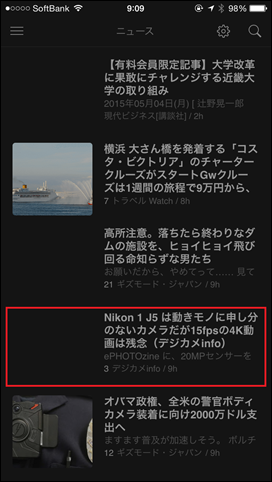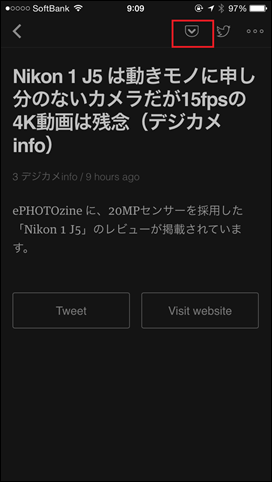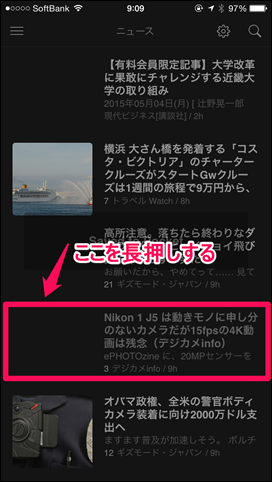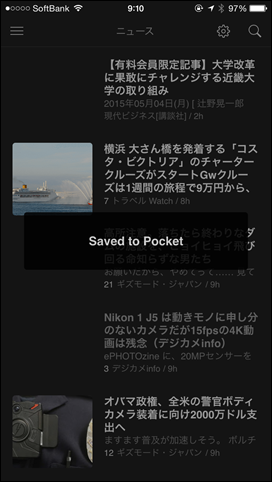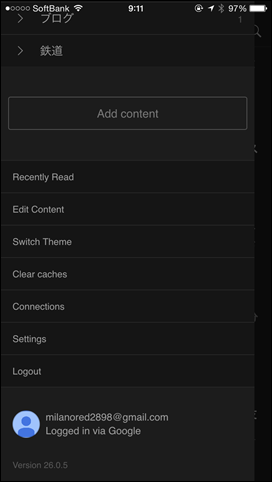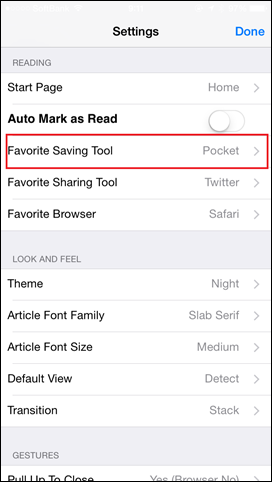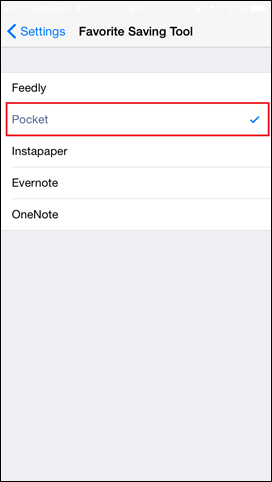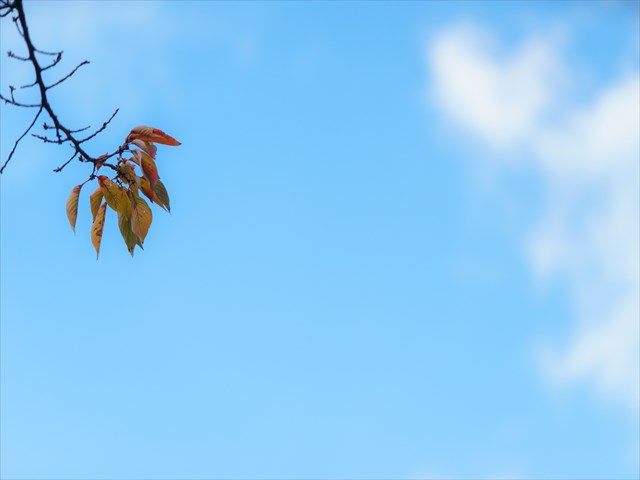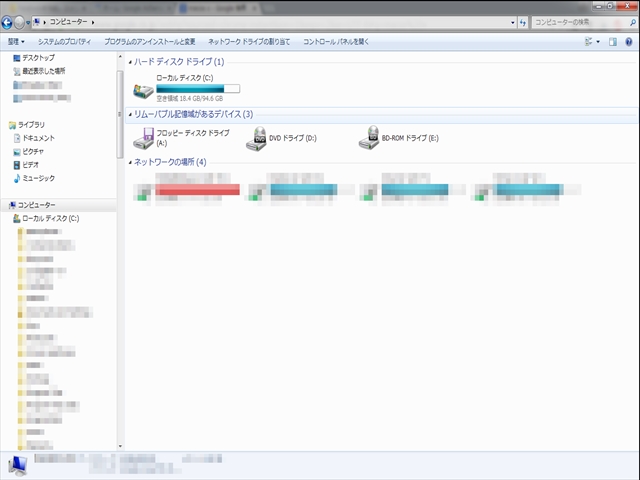Feedlyのスマホアプリ上にリストされている記事をPocketに簡単に保存する方法
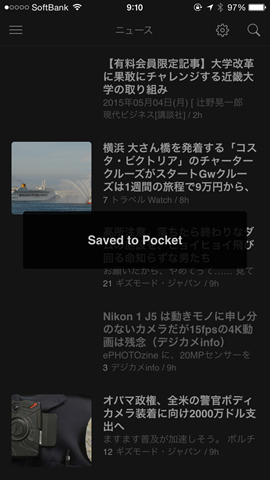
以前にもブログで何度か書いていますが、日々の興味のあるニュースやブログの情報収集はRSSリーダーを使っています。
このRSSリーダに対象のニュースサイトやブログサイトを登録しておけば、わざわざ各サイトにアクセスして更新された記事があるかチェックせずとも、RSSリーダを開けば日々更新された記事(エントリー)の一覧が表示されますし、サイトによってはRSSリーダーから直接記事の全文を読んだりすることができるので非常に便利なツールです。(一般の方はあまりRSSという言葉に馴染みがないのか使ってる人が意外と少ないので勿体無いなぁと常々思っているのですが…)
ちなみに私が使っているRSSリーダーは『Feedly』です。
そのFeedlyですが、サイトを複数も登録してると、一日で数百という記事が更新されているので一つ一つチェックするのは非常に骨の折れる作業です。そのため、Feedlyではとりあえずタイトルだけチェックして、気になった記事だけを『Pocket』という「後で見る」サービスへ登録して、一通りタイトルをチェックし終わったらFeedly上では既読扱いにして未読をゼロにしてしまいます。
そして、時間がある時にPocketのアプリを開き、FeedlyからPocketに登録した記事の中身を読むという使い方をしています。
まぁ数字がドンドン増えていくのを放置しておくのは、やり残した感があって精神衛生上よくないですからね(^^;;
さてそのFeedlyからPocketへ気に入った記事の登録方法ですが、基本的に操作のしやすさからブラウザではなくスマホのFeedlyのアプリを使っています。
ただそのスマホのアプリでもPocketへの登録方法は若干面倒だと思ってました。
まずFeedlyのアプリで気になった記事があったら、一旦その記事をタップして画面上にあるPocketのアイコンをタップするとPocketに登録されます。そしてまた前の画面に戻りチェックをするを繰り返すわけですが、意外とコレだけの手間でも記事が数百もあるとチェックの流れが悪くなるんですよね。
ところが、実はこんなことをせずとももっと簡単にPocketに登録する方法がありました。たまたま操作していて発見したのですが、ネットでも同様のネタが検索すると大量に出てくるに知っている人は当然のごとく知っているようです。
そんな今更ネタですが、私と同じく知らなかった方へのシェアとメモ的に書いておきます。
まずいままでのやり方。Feedly上の記事が表示されているところで、気になった記事があったらタップします。今回は赤で囲った記事ですね。
記事の詳細に画面が移ったら、右上のほうにあるPocketのアイコンをタップします。
「Saved to Pocket」と表示されたら、そのPocketのアイコンの左にある「<」アイコンをタップして、先ほどの一覧に戻ります。
このような手順を踏まずとも、一覧の方から簡単にPocketに登録する方法があります。
下の写真のように。登録したい記事の所で長押しします。たったコレだけです。
すると、このように「Saved to Pocket」と表示されてPocketに登録されました!
これができるようになってから、Feedlyのチェックがよりラクになりました。
但しこの機能を使うにはFeedlyのアプリで必要な設定がされているか確認する必要があります。
一覧から左上のメニューアイコンをタップしてメニューを表示します。
そしてメニューより「Settings]をタップします。
Settingsより「Favorite Saving Tool]の項目の欄に『Pocket』となっているか確認します。
もしなっていないようであれば、この項目をタップします。
『Pocket』と書かれている場所をタップし、チェックをつけます。
メニューを閉じれば設定完了。これで一覧を長押しするだけでPocketに記事のURLが登録されるようになります。
この記事ではiPhoneでやりましたが、Androidでも確か同様に出来るハズです。